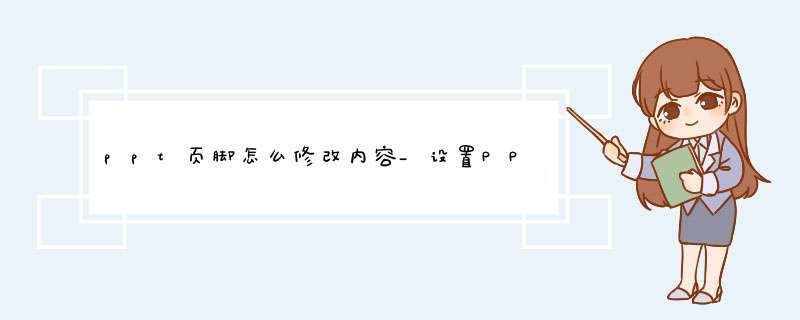
ppt页脚怎么
修改内容_设置PPT页脚和
页码的
步骤图
我们在做PPT的时候,都知道,页脚和页码对于我们来说非常重要,特别是当你幻灯片张数多,内容复杂的时候,设置页脚和页码能够帮助我记录幻灯片的大标题和页数,那么怎样在PPT中设置页脚和页码呢?首先新建一个PPT文档,然后随便添加几张幻灯片具体 *** 作流程:【开始】-【新建幻灯片】然后在【插入】命令下选择【页脚和页眉】接着在d出的【页脚页眉】界面中勾选【幻灯片编号】和【页脚】,【】下面的对话框里面可以输入你所需要的相应内容,然后鼠标单击【应用全部】就能设置整个幻灯片的页脚和页码回到幻灯片中,我们就可以看到幻灯片底部已经有了页脚和页码实际工作中,我们有的幻灯片的主题可能会不同,那么点击【应用】按钮的话,设置的内容只会作用于当前选择的页面这样幻灯片的页脚和页面就设置好了。
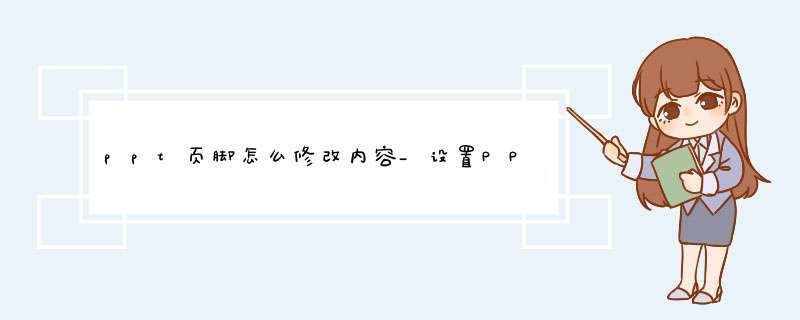
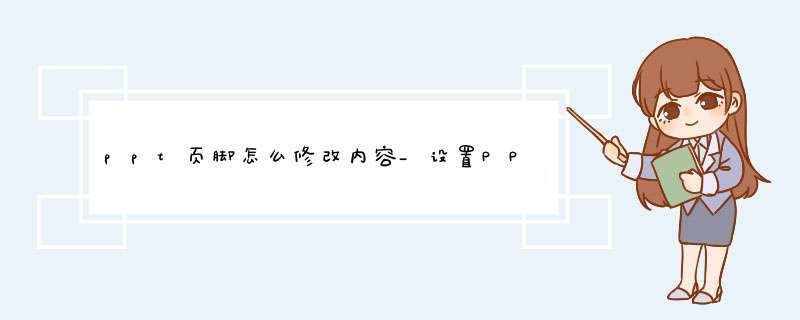
 微信扫一扫
微信扫一扫
 支付宝扫一扫
支付宝扫一扫
评论列表(0条)